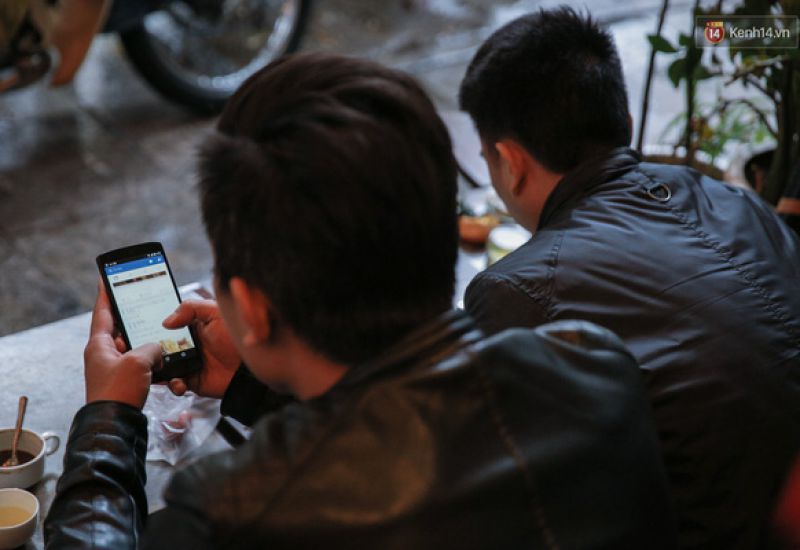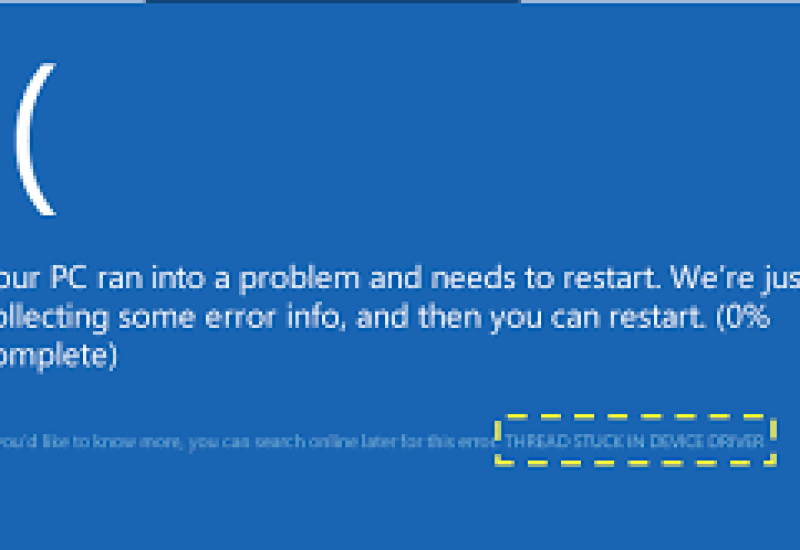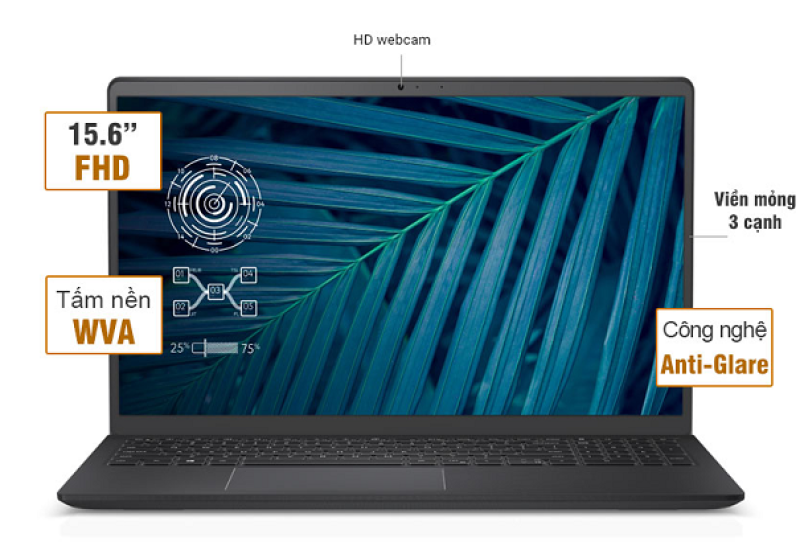Lỗi IP khiến máy tính không kết nối được internet
Cũng tương tự như trường hợp Proxy, có thể máy tính bạn đang mặc định cài chế độ IP tĩnh nên máy tính không kết nối được internet.
Cách khắc phục: Lựa chọn chế độ nhận IP tự động thay cho chế độ IP tĩnh.
Bước 1: Nhấp phải chuột vào biểu tượng Wifi trên thanh Taskbar bên ngoài màn hình Desktop. Chọn tuỳ chọn Open Network and Sharing Center.
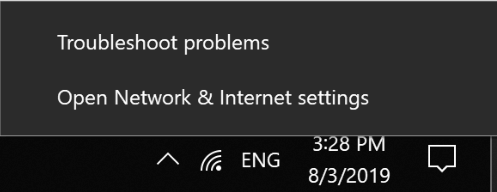
Tại mục Connections phía bên phải chọn kết nối Ethernet hoặc Wifi như trong hình.
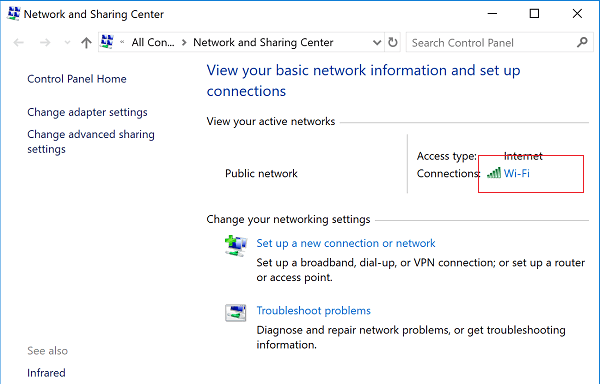
Bước 2: Sau khi cửa sổ Ethernet xuất hiện, bạn lựa chọn Properties.
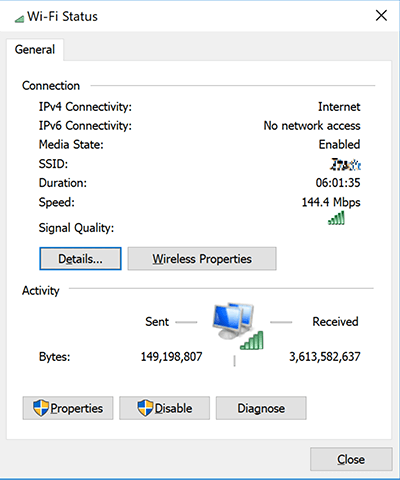
Bước tiếp theo chọn Internet Protocol Version 4 (TCP/IPv4).
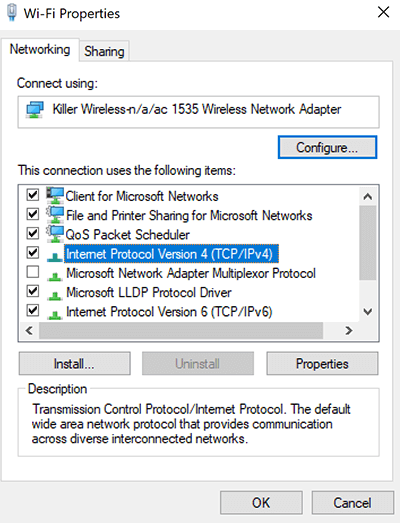
Bước 3: Cửa sổ Internet Protocol Version 4 (TCP/IPv4) Properties hiện lên. Các bạn lựa chọn thuộc tính Obtain an IP address automatically thay thế cho Use the following IP address. Sau đó nhấn OK để hoàn tất.
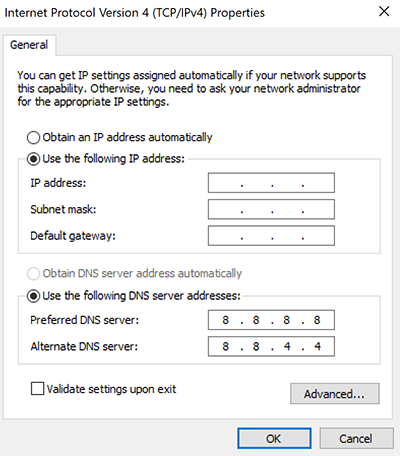
Máy tính không vào được mạng do lỗi DNS
Lỗi này cũng sẽ khiến cho Máy tính, Laptop của bạn không vào được mạng Internet. Những thông báo để nhận biết lỗi này là This webpage is not available hay Unable to resolve the server’s DNS address. Đây là những thông báo cho biết của bạn hiện tại bị lỗi không thể phân giải máy chủ qua hệ thống DNS.
Cách khắc phục máy tính bị lỗi DNS như sau:
Bước 1: Nhấp chuột phải vào biểu tượng mạng bên ngoài Taskbar của Desktop. Sau đó chọn Open Network and Sharing Center và chọn tiếp mục Connections như cách sửa lỗi cấu hình IP bên trên.
Bước 2: Trong mục Internet Protocol Version 4 (TCP/IPv4) Properties. Bạn tích chọn vào mục có ghi là Use the following DNS server address. Sau đó bạn điền giá trị cho hai mục Preferred DNS server và Alternate DNS server lần lượt là 8.8.8.8 và 8.8.4.4. Cuối cùng nhấn OK để hoàn tất.
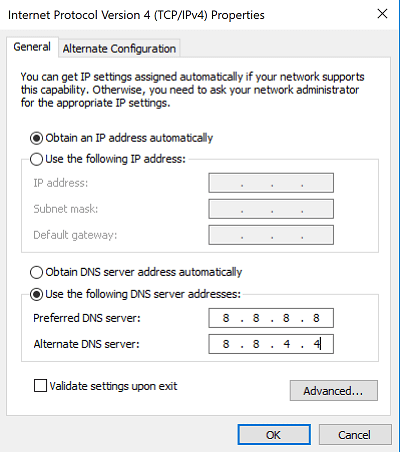
Bước 3: Nếu như đã thực hiện xong bước 2 mà máy tính, laptop vẫn không có kết nối internet thì bạn hãy chọn mục Obtain DNS server address để máy tính tự động cấu hình DNS nhé.
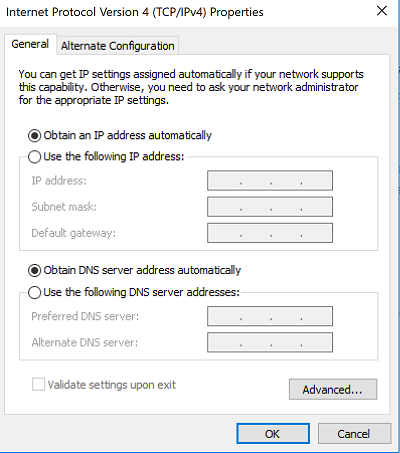
CÔNG TY MÁY TÍNH ĐÔNG Á.
Liên hệ Phong Nha 0972930460